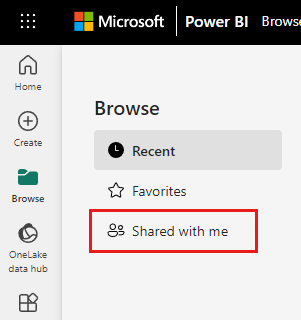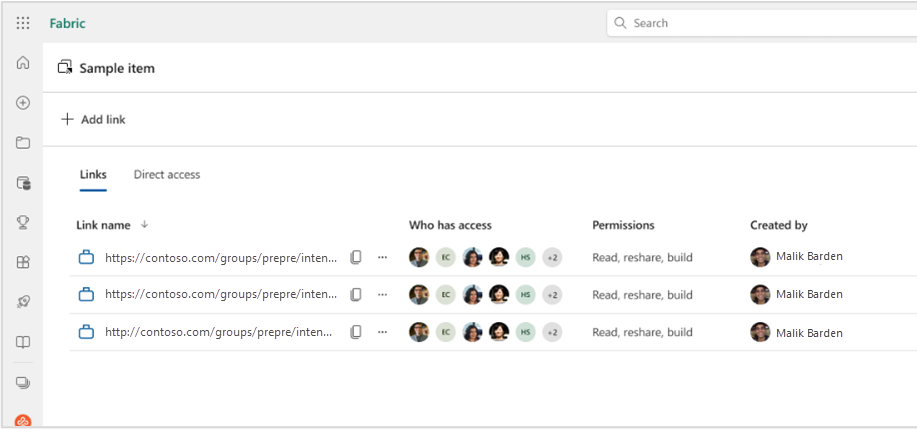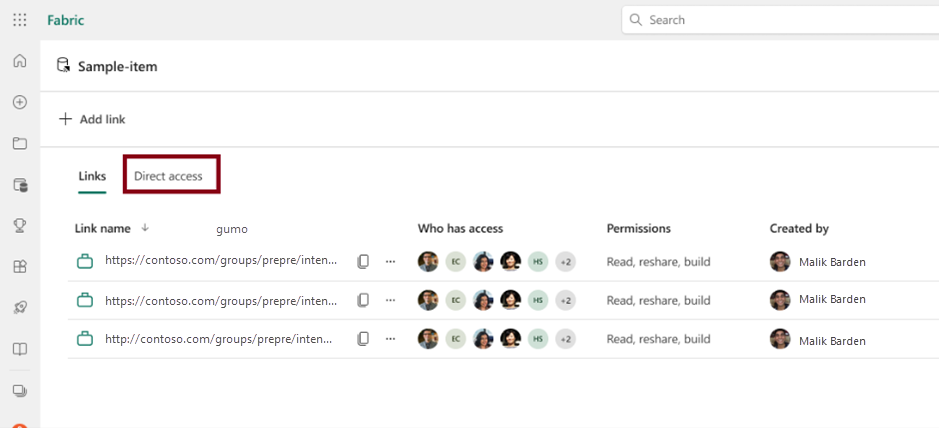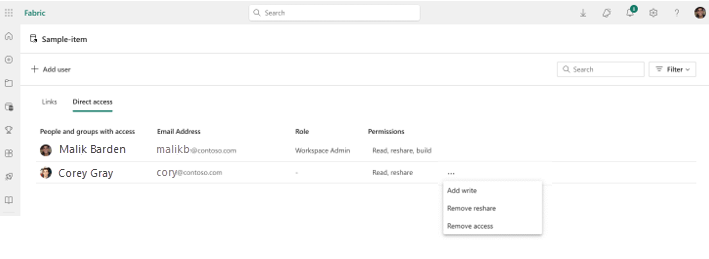Items delen in Microsoft Fabric
Werkruimten zijn de centrale plaatsen waar u samenwerkt met uw collega's in Microsoft Fabric. Naast het toewijzen van werkruimterollen kunt u ook het delen van items gebruiken om machtigingen op itemniveau toe te kennen en te beheren in scenario's waarin:
- U wilt samenwerken met collega's die geen rol hebben in de werkruimte.
- U wilt extra machtigingen op itemniveau verlenen aan collega's die al een rol in de werkruimte hebben.
In dit document wordt beschreven hoe u een item deelt en de bijbehorende machtigingen beheert.
Een item delen via koppeling
Selecteer in de lijst met items of in een geopend item de knop Delen
 .
.Het dialoogvenster Koppeling maken en verzenden wordt geopend. Selecteer om te bekijken welke personen in uw organisatiekunnen zien.
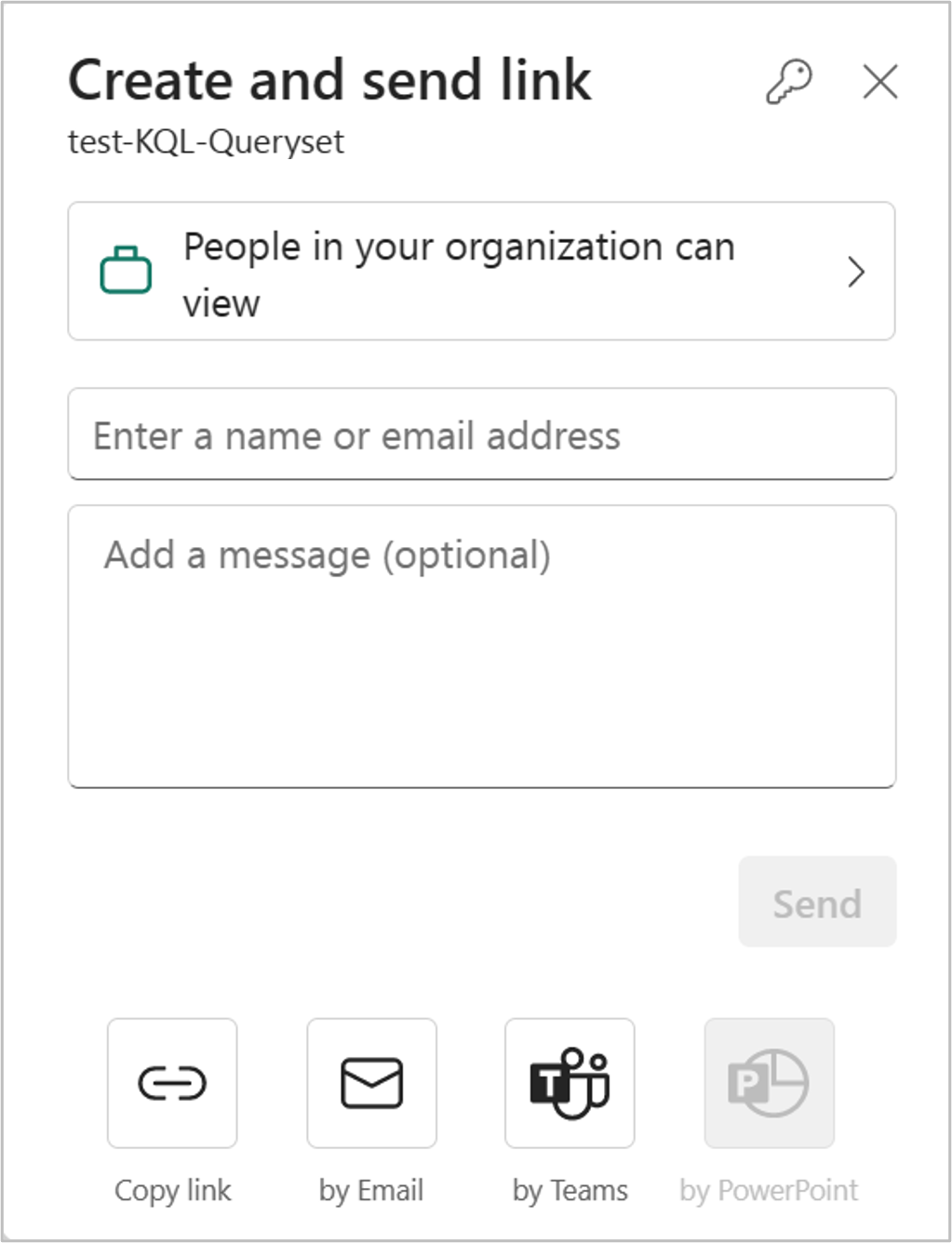
Het dialoogvenster Machtigingen selecteren wordt geopend. Kies de doelgroep voor de koppeling die u wilt delen.
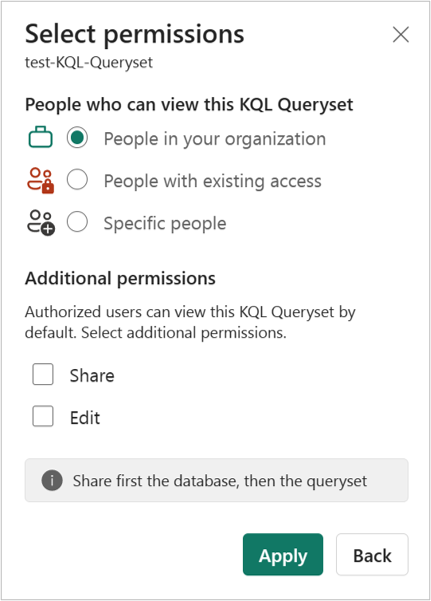
U hebt de volgende opties:
Personen in uw organisatie Met dit type koppeling kunnen personen in uw organisatie toegang krijgen tot dit item. Het werkt niet voor externe gebruikers of gastgebruikers. Gebruik dit koppelingstype wanneer:
- U wilt delen met iemand in uw organisatie.
- U bent vertrouwd met de koppeling die wordt gedeeld met andere personen in uw organisatie.
- U wilt ervoor zorgen dat de koppeling niet werkt voor externe gebruikers of gastgebruikers.
Personen met bestaande toegang Dit type koppeling genereert een URL naar het item, maar verleent geen toegang tot het item. Gebruik dit koppelingstype als u alleen een koppeling wilt verzenden naar iemand die al toegang heeft.
Specifieke personen Met dit type koppeling hebben specifieke personen of groepen toegang tot het rapport. Als u deze optie selecteert, voert u de namen of e-mailadressen in van de personen met wie u wilt delen. Met dit koppelingstype kunt u ook delen met gastgebruikers in de Microsoft Entra-id van uw organisatie. U kunt niet delen met externe gebruikers die geen gasten in uw organisatie zijn.
Notitie
Als uw beheerder deelbare koppelingen naar Personen in uw organisatie heeft uitgeschakeld, kunt u alleen koppelingen kopiëren en delen met behulp van de Personen met bestaande toegang en Specifieke personen opties.
Kies de machtigingen die u via de koppeling wilt verlenen.
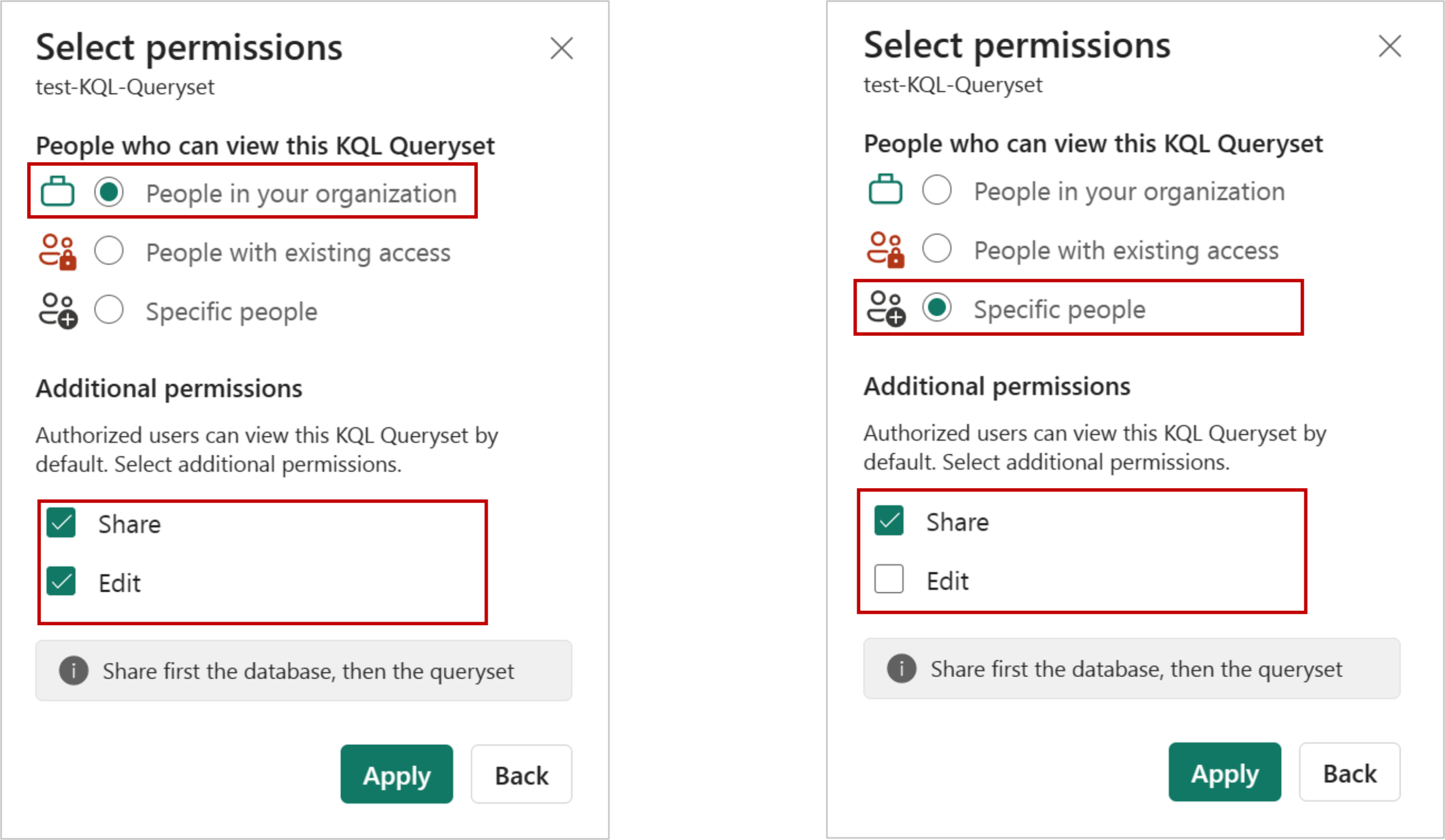
Koppelingen die toegang geven tot Personen in uw organisatie of Specifieke personen omvatten altijd minstens leesrechten. U kunt echter ook opgeven of u wilt dat de koppeling ook aanvullende machtigingen bevat.
Notitie
De Aanvullende machtigingen instellingen variëren voor verschillende items. Lees meer over het machtigingsmodel voor items.
Koppelingen voor Personen met bestaande toegang hebben geen aanvullende machtigingsinstellingen omdat deze koppelingen geen toegang tot het item verlenen.
Selecteer toepassen.
In het dialoogvenster Koppeling maken en verzenden kunt u de deelbare koppeling kopiëren, een e-mail met de koppeling genereren of deze delen via Teams.
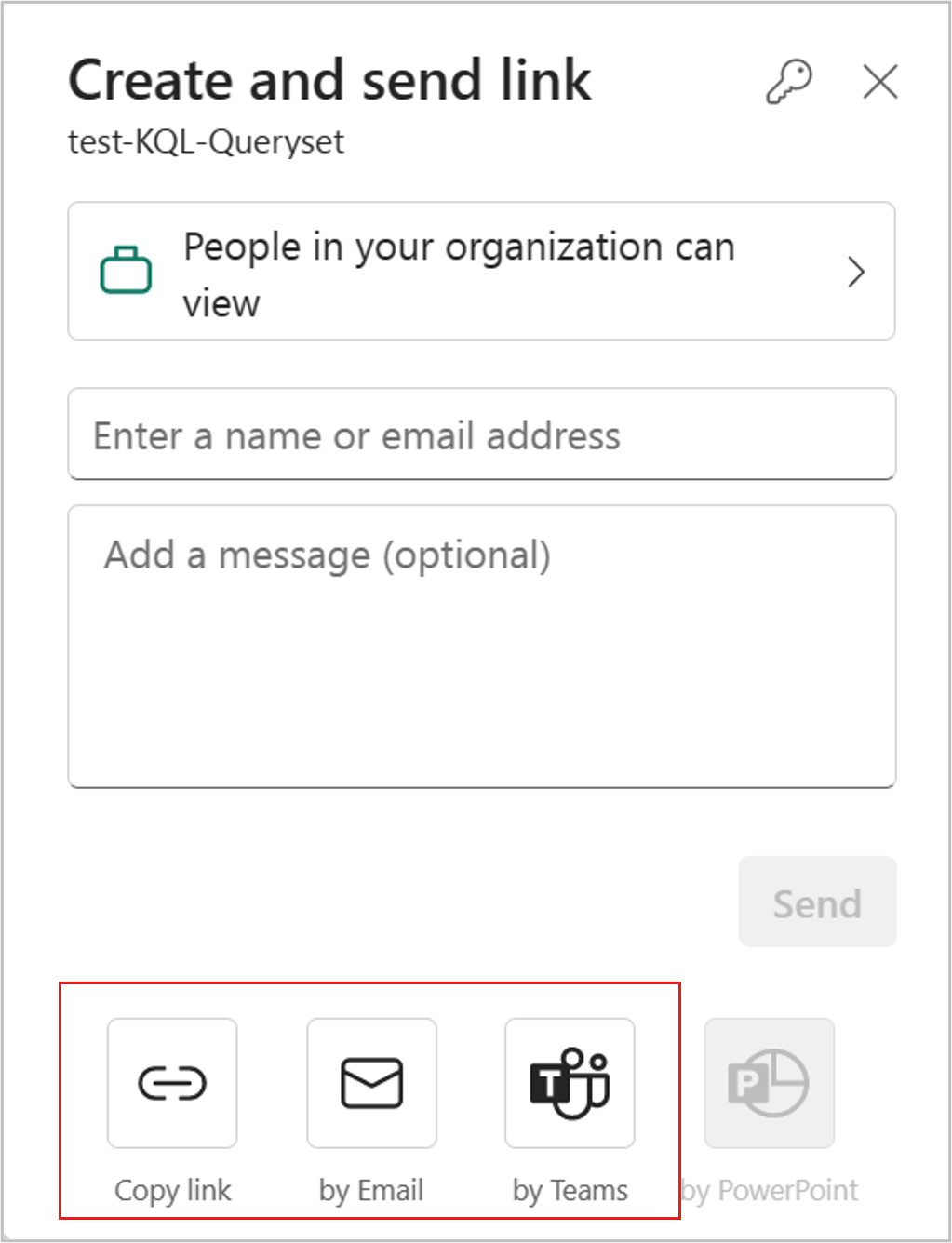
koppeling kopiëren: met deze optie wordt automatisch een deelbare koppeling gegenereerd. Selecteer Kopiëren in het dialoogvenster Link kopiëren dat verschijnt om de link naar het klembord te kopiëren.
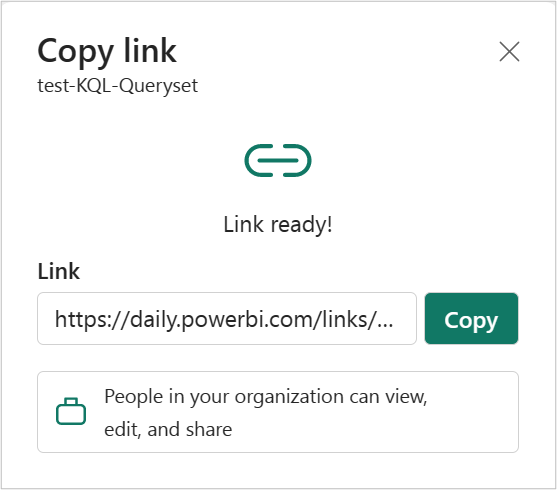
per e-mail: Met deze optie opent u de standaard e-mailapp op uw computer en maakt u een e-mailconcept met de link erin.
door Teams: Met deze optie opent u Teams en maakt u een nieuw conceptbericht in Teams met de koppeling erin.
U kunt er ook voor kiezen om de koppeling rechtstreeks te verzenden naar Specifieke personen of groepen (distributiegroepen of beveiligingsgroepen). Voer de naam of het e-mailadres in, typ desgewenst een bericht en selecteer Verzenden. Er wordt een e-mailbericht met de koppeling verzonden naar de opgegeven geadresseerden.
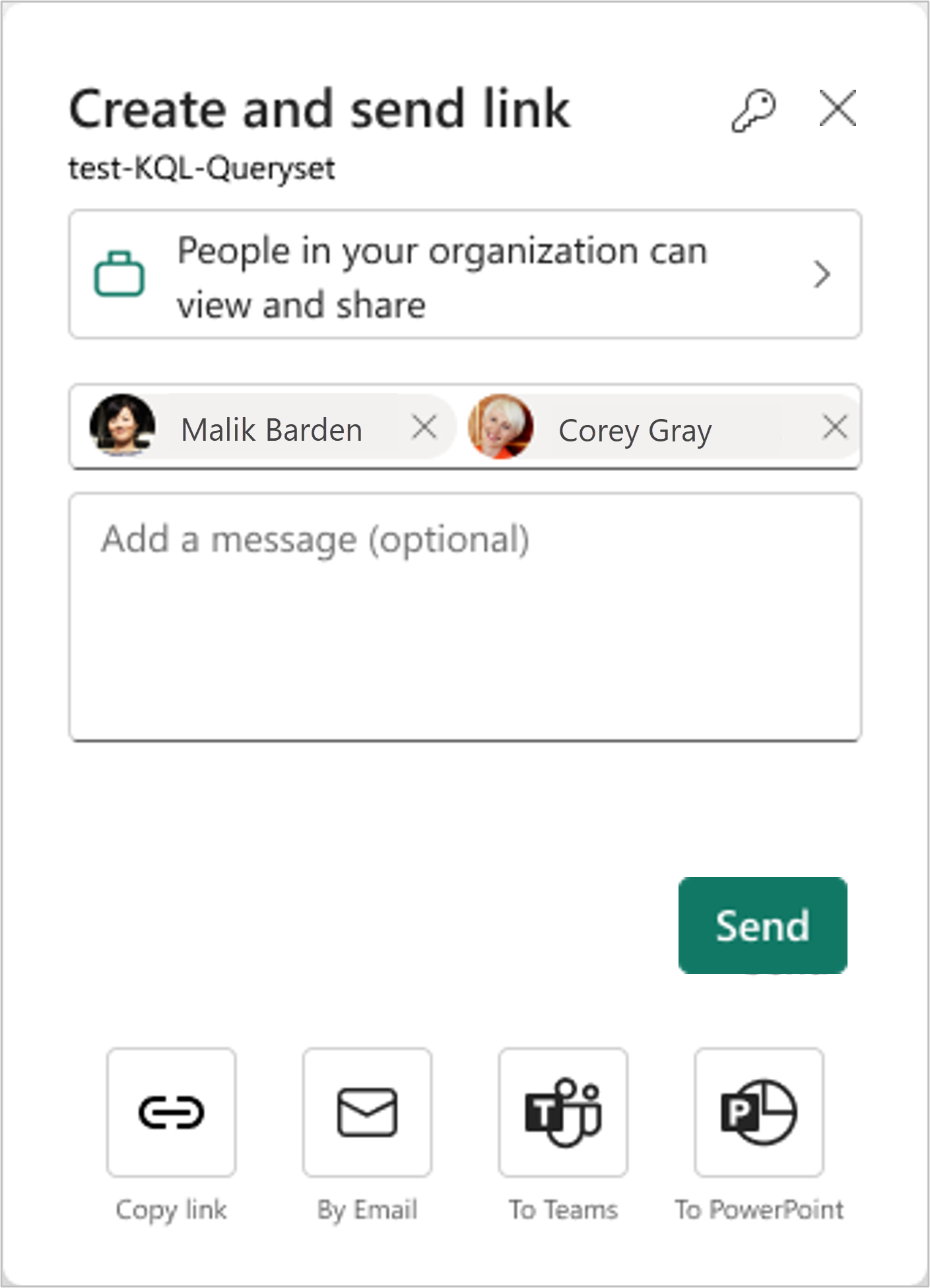
Wanneer uw geadresseerden het e-mailbericht ontvangen, hebben ze toegang tot het rapport via de deelbare koppeling.
Itemkoppelingen beheren
Als u koppelingen wilt beheren die toegang geven tot het item, selecteert u in de rechterbovenhoek van het dialoogvenster voor delen het pictogram Machtigingen beheren:
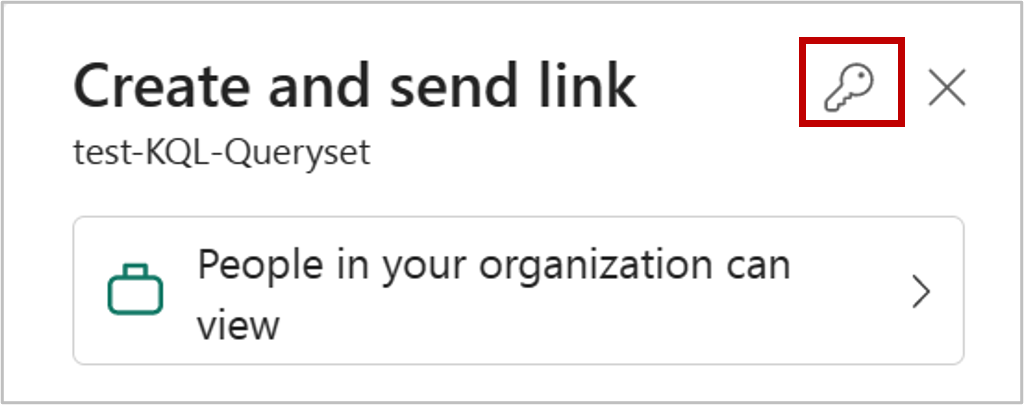
Het deelvenster Machtigingen beheren wordt geopend, waar u bestaande koppelingen kunt kopiëren of wijzigen of gebruikers directe toegang kunt verlenen. Als u een bepaalde koppeling wilt wijzigen, selecteert u Bewerken.
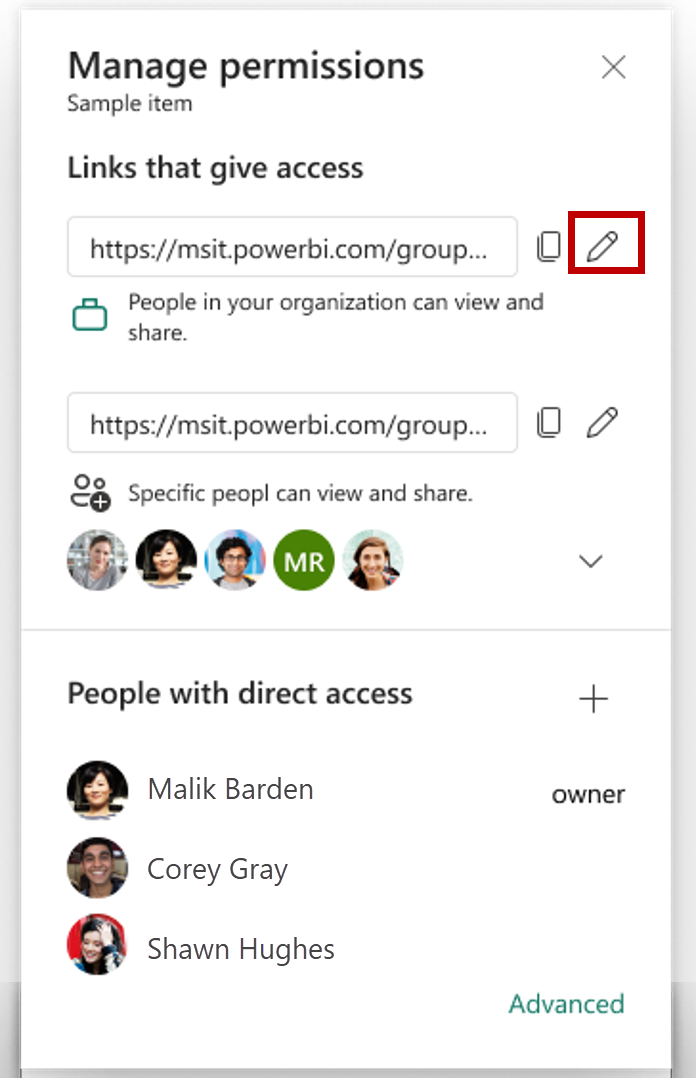
In het deelvenster Koppeling bewerken kunt u de machtigingen wijzigen die zijn opgenomen in de koppeling, personen die deze koppeling kunnen gebruiken of de koppeling verwijderen. Selecteer toepassen na de wijziging.
In deze afbeelding ziet u het deelvenster Koppeling bewerken wanneer de geselecteerde doelgroep is Personen in uw organisatiekunnen bekijken en delen.
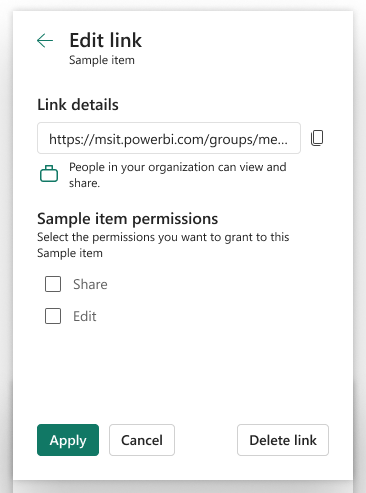
In deze afbeelding ziet u het deelvenster Koppeling bewerken wanneer de geselecteerde doelgroep is Specifieke personenkunnen bekijken en delen. In het deelvenster kunt u wijzigen wie de koppeling kan gebruiken.
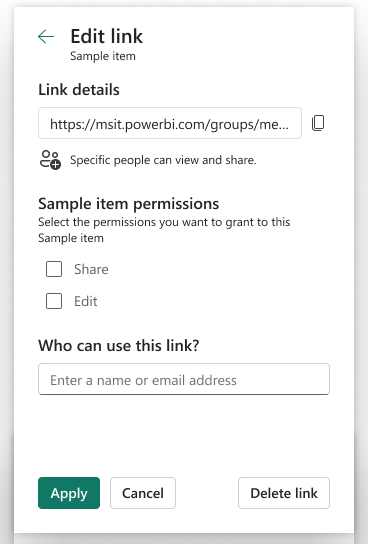
Voor meer mogelijkheden voor toegangsbeheer selecteert u de optie Geavanceerd in de voettekst van het deelvenster Machtigingen beheren. Op de beheerpagina die wordt geopend, kunt u het volgende doen:
- Koppelingen weergeven, beheren en maken.
- Bekijken en beheren wie directe toegang heeft en personen directe toegang verlenen.
- Pas filters toe of zoek naar specifieke koppelingen of personen.
Rechtstreeks toegang verlenen en beheren
In sommige gevallen moet u rechtstreeks machtigingen verlenen in plaats van het delen van een link, zoals het verlenen van machtigingen aan een service-account.
Selecteer Toestemming beheren in het contextmenu.
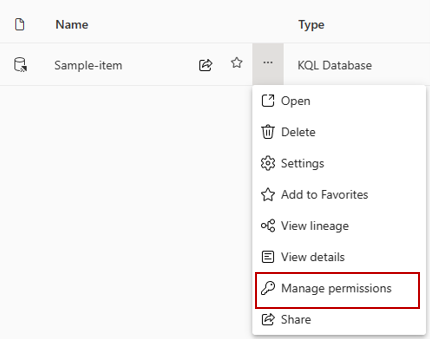
Selecteer Directe toegang.
Selecteer Gebruiker toevoegen.
Voer de namen in van personen of accounts waartoe u rechtstreeks toegang moet verlenen. Selecteer de machtigingen die u wilt verlenen. U kunt ook geadresseerden per e-mail op de hoogte stellen.
Selecteer Grant.

U ziet alle personen, groepen en accounts met toegang in de lijst op de pagina machtigingsbeheer. U kunt ook hun werkruimterollen, machtigingen enzovoort zien. Door het contextmenu te selecteren, kunt u de machtigingen wijzigen of verwijderen.
Notitie
U kunt machtigingen die zijn overgenomen van een werkruimterol niet wijzigen of verwijderen op de pagina machtigingsbeheer. Meer informatie over werkruimte-rollen en het item-rechtenmodel.
Toestemmingsmodel voor items
Afhankelijk van het item dat wordt gedeeld, vindt u mogelijk een andere set machtigingen die u kunt verlenen aan geadresseerden wanneer u deelt. Leesmachtiging wordt altijd verleend tijdens het delen, zodat de ontvanger het gedeelde item kan detecteren in de OneSource-gegevenshub en het kan openen.
| Machtiging verleend tijdens delen | Effect |
|---|---|
| Lezen | Ontvanger kan het item in de data hub ontdekken en openen. Maak verbinding met het warehouse- of SQL-analyse-eindpunt van Lakehouse. |
| Bewerken | Geadresseerde kan het item of de inhoud ervan bewerken. |
| Delen | Geadresseerde kan het item delen en machtigingen verlenen tot de machtigingen die ze hebben. Als de oorspronkelijke geadresseerde bijvoorbeeld over de machtigingen Delen, Bewerkenen Lezen beschikt, kunnen ze aan de volgende geadresseerde maximaal de machtigingen Delen, Bewerkenen Lezen verlenen. |
| Alles lezen met SQL Analytics-eindpunt | Lees gegevens uit het SQL-analyse-eindpunt van de Lakehouse- of Warehouse-gegevens via TDS-eindpunten. |
| Alles lezen met Apache Spark | Lakehouse- of datawarehouse-gegevens lezen via OneLake-API's en Spark. Lees Lakehouse-gegevens via Lakehouse Explorer. |
| Bouwen | Bouw nieuwe inhoud op het semantische model. |
| Uitvoeren | De uitvoering van het item uitvoeren of annuleren. |
Overwegingen en beperkingen
Wanneer de machtiging van een gebruiker voor een item wordt ingetrokken via de ervaring met beheermachtigingen, kan het tot twee uur duren voordat de wijziging van kracht wordt als de gebruiker is aangemeld. Als de gebruiker niet is aangemeld, worden de machtigingen geëvalueerd wanneer ze zich de volgende keer aanmelden en worden eventuele wijzigingen pas van kracht op dat moment.
De optie Gedeeld met mij in het deelvenster Bladeren bevat momenteel alleen Power BI-items die met u zijn gedeeld. Er worden geen niet-Power BI Fabric-items weergegeven die met u zijn gedeeld.